Praėjusią savaitgalį „Apple“ muziką padėjau per savo pirmą partiją. Su mūsų svečių amžius svyruoja nuo 20-ojo dešimtmečio pabaigos iki 50-ųjų pradžios, galiausiai kilo diskusija apie muzikos pasirinkimą. Laimei, su „Up Next“ mes galėjome išlaikyti taiką ir šokių aikštelę. Jei nežinote apie šią naudingą „Apple“ muzikos funkciją, leiskite jums parodyti įvairius būdus, kaip galima suskirstyti takelius, albumus ir grojaraščius, nenužeidžiant šiuo metu grojamo albumo ar grojaraščio.
Kai klausotės albumo ar grojaraščio, „Up Next“ (toliau „Kitas“) leidžia sukurti „fly-the-fly“ sąrašą, kuris slypi tarp dabartinio takelio ir kito albumo ar grojaraščio įrašo. Tai puikus būdas sukurti grojaraštį be formalumų, kad būtų sukurtas grojaraštis, arba nutraukiant dabartinį džemas.
Galite pridėti atskirus takelius per „Up Next“ arba visus albumus ar grojaraščius. Nesvarbu, kas tai yra, bakstelėkite mygtuką „ Trys-dot More“ ir bakstelėkite Add to Up Next . Dabar turėsite „Up Next“ grojaraštį, kuriame sėdėsite tarp dabartinio takelio ir kito albumo ar grojaraščio, kurį klausotės.
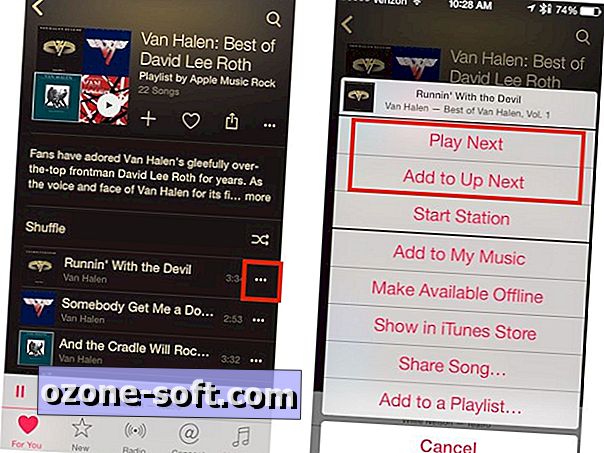
Jei kitą takelį, albumą ar grojaraštį pasirinksite Įtraukti į viršų, jis bus įtrauktas į viršų kito eilės apačią. Arba galite pasirinkti „ Play Next“ (toliau), esantį „More“ (daugiau) meniu, kad pridėtumėte pasirinkimą „Up Next“ eilės viršuje.
Jei norite peržiūrėti „Up Next“ eilę, bakstelėkite „Now Playing miniplayer“ juostą ir tada dešinėje esančią sąrašo mygtuką . Tai parodys įrašų sąrašą kaip Istorija, Dabar groja ir Toliau. Iš šio požiūrio galite pertvarkyti „Up Next“ eilę, pašalinti atskirus įrašus iš jo arba ištrinti viską iš jo. Jei norite pertvarkyti takelį, palieskite ir palaikykite hamburgerio mygtuką, esantį dešiniajame takelio krašte, tada vilkite ir nuleiskite jį į naują vietą. Norėdami pašalinti takelį, braukite į kairę ir bakstelėkite mygtuką „ Pašalinti “. Ir išvalyti viską iš savo „Up Next“ eilės, kad pradėtumėte iš naujo, palieskite mažą „ Clear“ mygtuką, esantį viršutinio sąrašo viršuje.
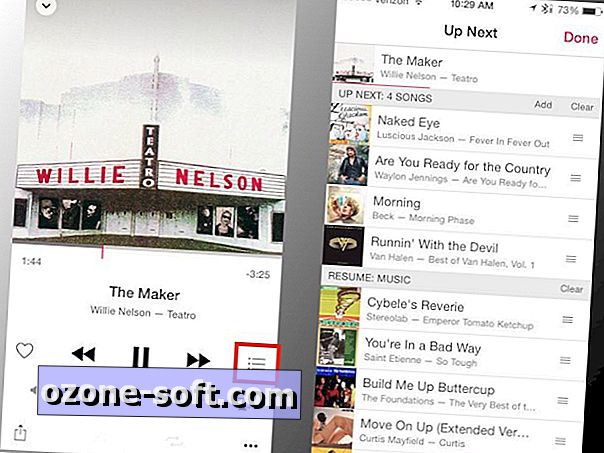
Šalia mygtuko „Išvalyti“ yra mygtukas „ Pridėti “, kurį galite naudoti norėdami pridėti takelius, albumus ar grojaraščius. Jis atveria vaizdą „Pridėti muziką“, kur naršote savo vietinę muziką arba ieškokite „Apple“ muzikos, kad pasirinktumėte „Up Next“. Tai taupo jus nuo to, kad reikia bakstelėti mygtuką Daugiau, o paskui mygtuką Pridėti į viršų, jei norite pridėti kažką „Į viršų“. „Pridėti muzikos vaizdą“ gali būti patogu, jei jūsų „iPhone“ ar „iPad“ turite didelę vietinę biblioteką, tačiau kadangi aš nemanau, kad lengviau naršyti ar ieškoti „Apple“ muzikos, nesikreipiant į „Add Music“ vaizdą.
Jei esate daugiau klausytojų nei grojaraščio kūrėjas, sužinokite, kaip rasti visus „Beats 1“ radijo laidų atkūrimus.













Palikite Komentarą